Per installare Windows 7 si può impiegare, in alternativa al classico DVD d’installazione, anche un’unità USB, sia essa una chiavetta od un disco esterno. Tale possibilità consente, innanzi tutto, di ridurre le tempistiche di copia dei file – dal supporto di installazione al disco fisso – nonché di salvare, direttamente all’interno dell’unità USB, driver di periferica e strumenti software utili a setup ultimato.
Per procedere, comunque, è indispensabile verificare di avere a disposizione un supporto USB che abbia capacità di memorizzazione non inferiore a 4 GB. Va altresì tenuto presente che tutti i dati eventualmente contenuti nell’unità USB saranno definitivamente eliminati.
Il modo più rapido per preparare un supporto USB che permetta di effettuare l’installazione di Windows 7 al posto del tradizionale DVD, consiste nel ricorrere al software gratuito WinToFlash. Il programma provvede a copiare sul supporto USB o comunque sull’unità rimovibile esterna tutti i file presenti nel DVD d’installazione di Windows 7 quindi fa in modo che il supporto sia reso avviabile.
Dopo aver scaricato WinToFlash (il programma è prelevabile cliccando qui), è sufficiente fare doppio clic sul suo file eseguibile quindi premere il pulsante Windows setup transfer wizard, proposto nella finestra principale. Un clic sul pulsante Next farà apparire la finestra di dialogo attraverso la quale sarà possibile specificare la locazione del DVD d’installazione di Windows 7 (Windows files path) e la lettera di unità associata al supporto USB.
Il passo successivo consiste nell’accettazione delle condizioni di utilizzo del programma (I accepted the terms of the license agreement) e nella pressione del pulsante Continue.
Cliccando su OK verrà avviata la procedura di formattazione dell’unità USB indicata con la conseguente eliminazione di tutto l’eventuale contenuto. WinToFlash provvederà quindi a copiare i file presenti nel DVD d’installazione di Windows 7 all’interno del supporto USB.
Al termine dell’operazione, lasciando collegata al sistema l’unità USB quindi riavviando il personal computer, dovrebbe essere automaticamente eseguita la procedura d’installazione di Windows 7. Qualora ciò non dovesse accadere, è necessario controllare che nel BIOS del personal computer sia indicata la corretta sequenza di boot (le unità USB devono essere avviate prima del disco fisso).
Coloro che volessero procedere utilizzando un approccio non automatizzato, possono collegare l’unità USB che dovrà essere formattata e sulla quale dovranno essere copiati i file provenienti dal DVD d’installazione di Windows 7 quindi portarsi al prompt dei comandi (Start, Esegui…, cmd). Digitando diskpart e premendo Invio, è possibile accedere all’utilità basata su riga di comando che permette di gestire e formattare le varie partizioni.
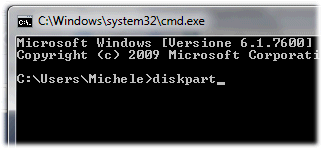
Il comando list disk consente di ottenere l’elenco completo delle unità disco connesse con il personal computer. A questo punto è necessario individuare il numero progressivo (N. disco) associato all’unità USB precedentemente collegata al sistema.
Quest’operazione è particolarmente delicata: è infatti essenziale accertarsi di aver stabilito quale sia l’identificativo corretto associato all’unità USB. Se sul personal computer è installato un solo disco fisso, solitamente questo ha l’identificativo “0” mentre il numero “1” è associato all’unità USB. Ciò però può non essere vero nel caso in cui il sistema sia dotato di un lettore di schede di memoria: all’unità USB potrebbe essere assegnato un numero identificativo successivo.
L’indicazione relativa allo stato dell’unità (Online oppure Nessun supporto) può comunque offrire un valido aiuto.
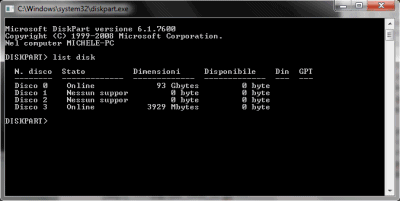
Nell’esempio riportato in figura, all’unità USB è associato l’identificativo “3” (Disco 3).
Digitando select disk N, sostituendo a N il numero identificativo associato all’unità USB, quindi premendo il tasto Invio, si “comunicherà” all’utility diskpart di voler effettuare operazioni sul disco specificato.
Ricorrendo poi, in sequenza, ai comandi clean e create partition primary, verrà dapprima eliminato tutto il contenuto del disco quindi creata una nuova partizione di tipo primario.
Utilizzando il comando select partition 1 verrà selezionata la partizione appena creata quindi digitando active essa sarà contrassegnata come “attiva”.
Per formattare la partizione, è necessario scrivere format fs=fat32.
Terminata la formattazione, che utilizzerà – come indicato – il file system FAT32, affinché sia assegnata all’unità una lettera identificativa, basterà usare il comando assign digitando infine exit per abbandonare l’utilitàdiskpart.
Come passo finale si dovrà copiare tutto il contenuto del DVD d’installazione di Windows 7 all’interno dell’unità USB appena formattata.
Riavviando il sistema e lasciando inserito il supporto USB, dovrebbe essere avviata la procedura d’installazione di Windows 7.
/https://www.ilsoftware.it/app/uploads/2023/05/img_5549.jpg)
/https://www.ilsoftware.it/app/uploads/2024/04/windows-11-processore-non-compatibile-avvio.jpg)
/https://www.ilsoftware.it/app/uploads/2024/04/24-4-0.jpg)
/https://www.ilsoftware.it/app/uploads/2024/04/hisense-android-tv-windows-11-crash.jpg)
/https://www.ilsoftware.it/app/uploads/2024/04/microsoft-store-file-eseguibili.jpg)